win11硬盘被保护了 如何解除硬盘加密保护
Win11系统中的硬盘加密保护是为了确保用户数据的安全性,但有时候却会给用户带来不便,如果你发现你的硬盘被保护了,无法进行正常操作,那么很可能是因为系统设置或者其他原因导致的。在这种情况下,解除硬盘加密保护就变得至关重要。接下来我们将介绍几种解除硬盘加密保护的方法,帮助你解决这个问题。
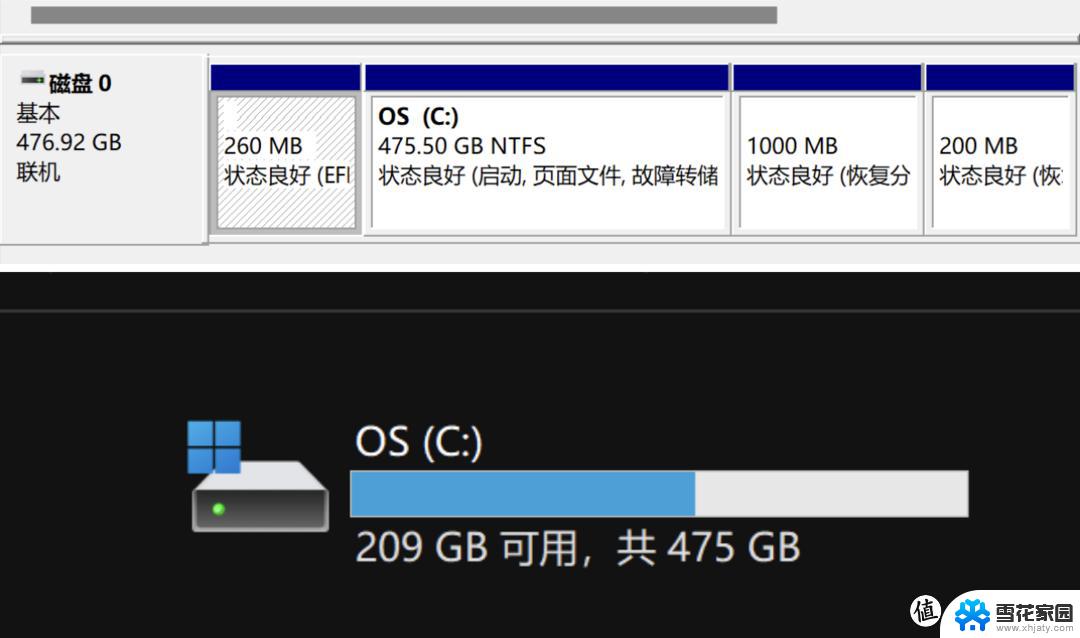
### 1. 检查并关闭物理写保护开关
首先,检查硬盘上是否有物理写保护开关。这通常见于U盘、SD卡等便携式存储设备。如果找到这样的开关,只需将其拨到允许写入的位置即可解除保护。
### 2. 修改注册表
对于Windows系统,如果硬盘因系统配置而被写保护,可以尝试通过修改注册表来解除。具体步骤如下:
- 打开“运行”窗口(快捷键Win+R),输入`regedit`并回车。打开注册表编辑器。
- 导航到`HKEY_LOCAL_MACHINE\SYSTEM\CurrentControlSet\Control\StorageDevicePolicies`。
- 如果该路径下没有`StorageDevicePolicies`项,则需要手动创建。
- 在`StorageDevicePolicies`项下,右键点击空白处。选择“新建”->“DWORD(32位)值”,命名为`WriteProtect`。
- 双击新建的`WriteProtect`值,将其数据修改为`0`。
- 关闭注册表编辑器,重启电脑以应用更改。
### 3. 更改磁盘策略
在Windows系统中,还可以通过更改磁盘策略来解除写保护。具体步骤为:
- 打开“此电脑”,右键点击受保护的硬盘驱动器,选择“属性”。
- 在“硬件”选项卡下找到磁盘驱动器并查看其“属性”。
- 在“策略”选项卡中,将策略更改为“更好的性能”。
### 4. 杀毒软件扫描
如果硬盘被病毒或恶意软件锁定,也可能导致写保护。此时,应使用可靠的杀毒软件进行全面扫描和清除。确保杀毒软件能够访问到被写保护的硬盘。
### 5. 格式化硬盘
硬盘保护解除的方法多种多样,但每种方法都有其适用场景和潜在风险。在操作过程中,请确保了解每一步的影响,并采取相应的数据保护措施。
以上就是win11硬盘被保护了的全部内容,有出现这种现象的小伙伴不妨根据小编的方法来解决吧,希望能够对大家有所帮助。
win11硬盘被保护了 如何解除硬盘加密保护相关教程
-
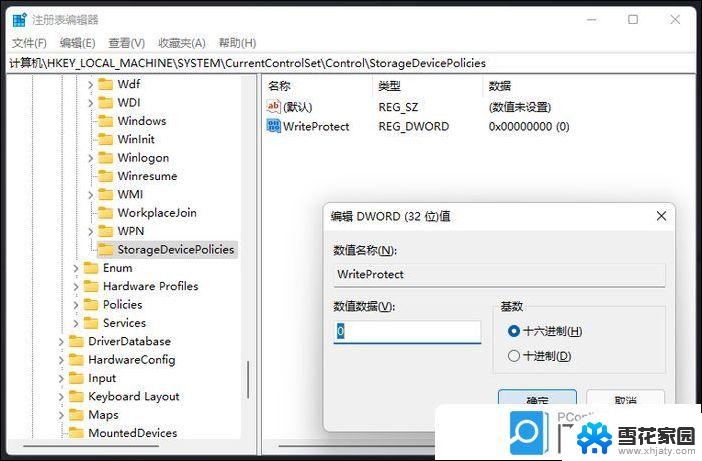 移动硬盘写保护怎么解除win11 硬盘保护怎么解锁
移动硬盘写保护怎么解除win11 硬盘保护怎么解锁2024-10-17
-
 清除win11保护记录 Win11如何清除安全中心保护历史记录
清除win11保护记录 Win11如何清除安全中心保护历史记录2025-01-06
-
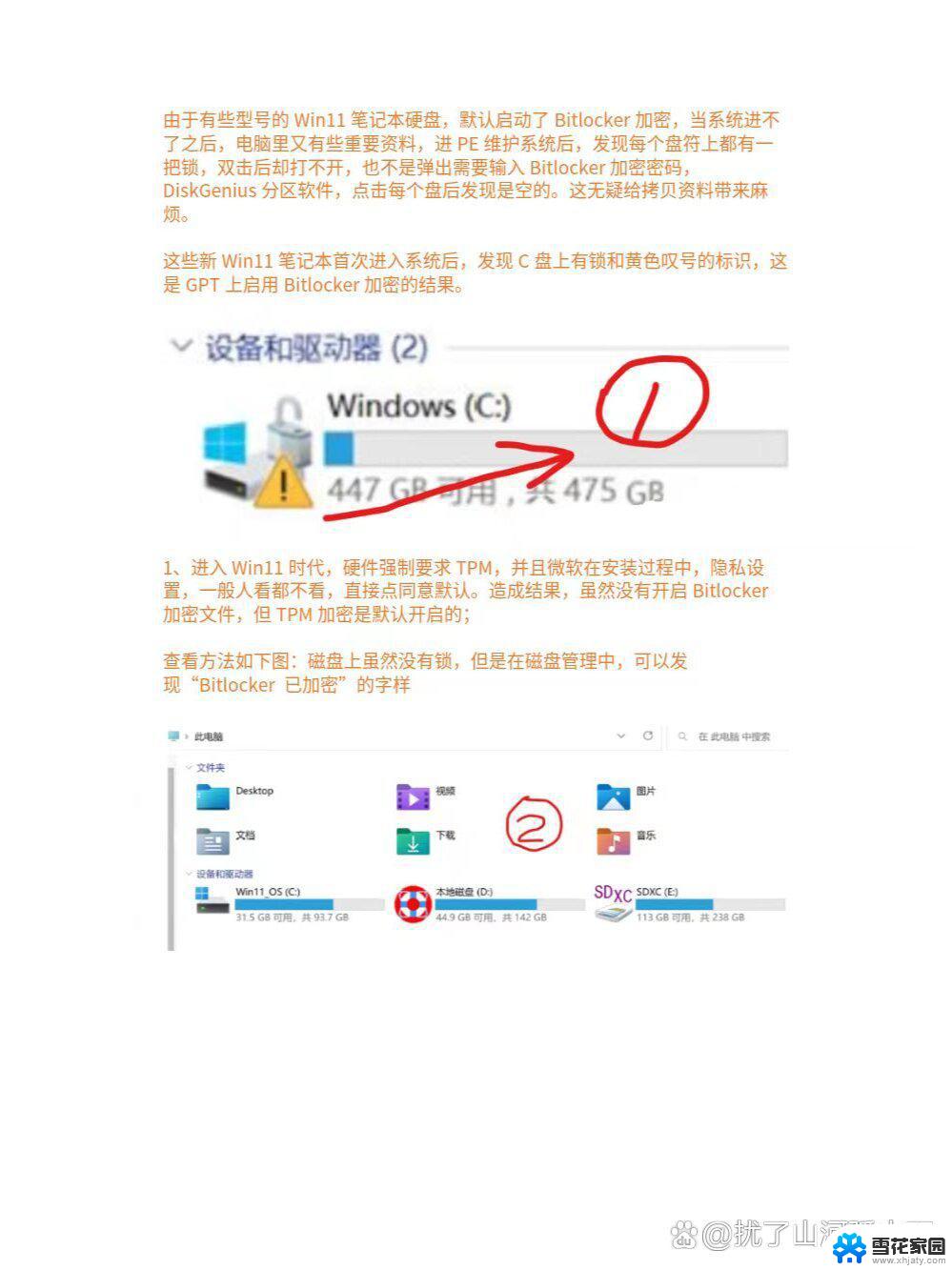
-
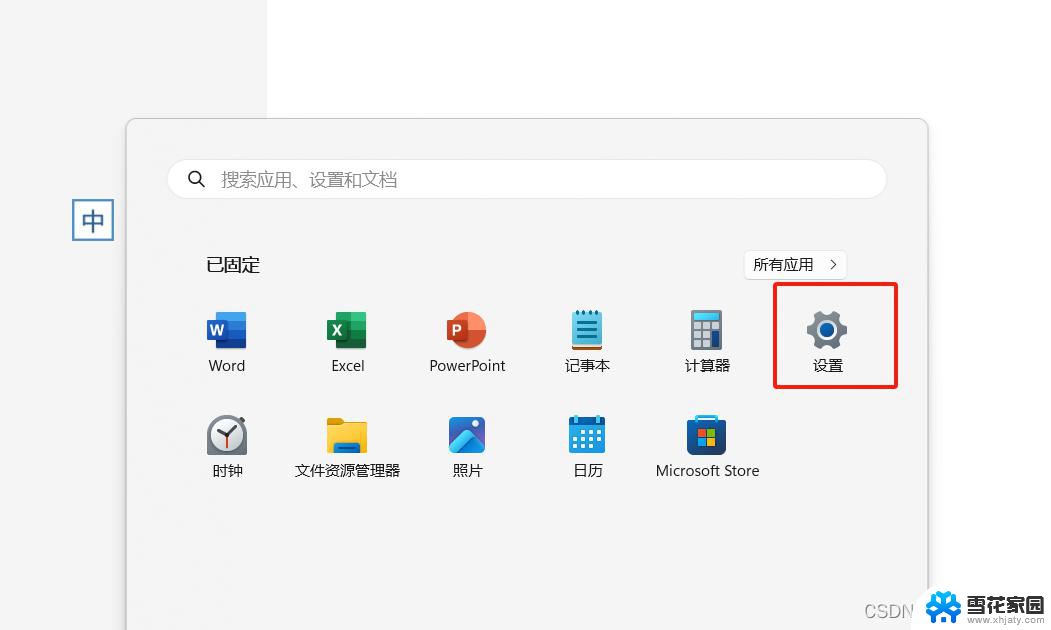 win11如何改变屏幕保护 win11屏幕保护设置教程
win11如何改变屏幕保护 win11屏幕保护设置教程2024-11-13
- win11系统的实时保护怎么关闭 win11如何关闭实时保护服务
- 如何win11关闭实时保护 win11实时保护关闭方法图文教程
- win11屏幕保护无法设置 win11屏幕保护自定义设置
- 彻底关闭win11实时保护 win11实时保护关闭方法
- win11版本实时保护怎么关闭 win11实时保护关闭教程
- 清除win11安全中心保护历史记录 Win11安全中心如何清除保护记录
- win11edge消息推送电脑怎么打开 弘电脑如何设置动态提醒和回复通知
- win11锁屏后如何让屏幕一直亮着 Win11怎么设置屏幕常亮时间
- 关闭电脑病毒和威胁防护win11 如何有效关闭win11病毒
- win110怎么设置显示字体 win10字体设置在哪里
- win11打开电脑的安全策列 Win11本地安全策略工具快速打开方法
- win11任务栏图标怎么设置并排显示窗口 Win11如何设置并排显示窗口
win11系统教程推荐
- 1 win110怎么设置显示字体 win10字体设置在哪里
- 2 win11任务栏图标怎么设置并排显示窗口 Win11如何设置并排显示窗口
- 3 如何改变win11地区设置 win11地区设置教程
- 4 win11笔记本电脑调节分辨率 电脑屏幕分辨率调整
- 5 笔记本win11完全关机 Win11系统电脑怎么关机
- 6 win11安全 实时保护 关闭 win11实时保护关闭方法
- 7 win11 屏幕使用时间 win11屏幕显示时间设置教程
- 8 win10如何删除win11更新文件 如何删除win11更新文件
- 9 win11禁用触摸板啊 外星人笔记本触摸板关闭操作步骤
- 10 win11查询系统操作日志看删除 Win11错误日志查看方法